갤럭시 폰 화면 캡처시 내비게이션바, 상태 표시줄 없애는 방법. 스크린샷.
얼마 전 출시된 갤럭시 z플립 3가 상당히 핫하더군요.
호불호가 있겠지만 이번 플립3의 디자인이 꽤나 호평받고 있는 것 같습니다.
현재 저는 메인폰으로 z플립을 사용 중이고, 업무용 폰으로는 노트 9, 아이폰 xr은 예비용으로(예비용이라고 쓰고 게임용..ㅋ) 사용 중인데요.
아재가 되어가는지 아이폰의 감성이라는 것을 따라가지는 못하겠더군요. 막 쓰기 편한 갤럭시를 주로 사용………
잡설이 길었는데, 갤럭시 폰을 사용하다 보면, 언제 업데이트가 되었는지 모를 기능들이 갑자기 툭툭 튀어나올 때가 있습니다. 물론 UI 업데이트 시 공지를 통해 알려주긴 하지만, 그걸 다 읽어보시는 분들은 거의 없을 거라 생각합니다. ㅋ
오늘은 갤럭시 폰 화면 캡처 시 내비게이션바와 상태 표시줄을 없애는 방법에 대해 소개해 보고자 합니다.
갤럭시 폰의 다양한 캡처 방법에 대해서는 일전 포스팅에서 소개를 해 드린 적이 있으므로, 아래의 포스팅을 참고해주시면 되겠습니다.
늘 그렇듯 서두에 이렇게 잡설이 긴 이유는, 너무 간단한 내용이라 포스팅 분량 확보 차원에서였습니다.
갤럭시 폰 화면 캡처 시 상태 표시줄, 내비게이션바 없애는 방법.

갤럭시 폰의 상태표시줄 네비게이션바 없애기 기능을 설정해두면
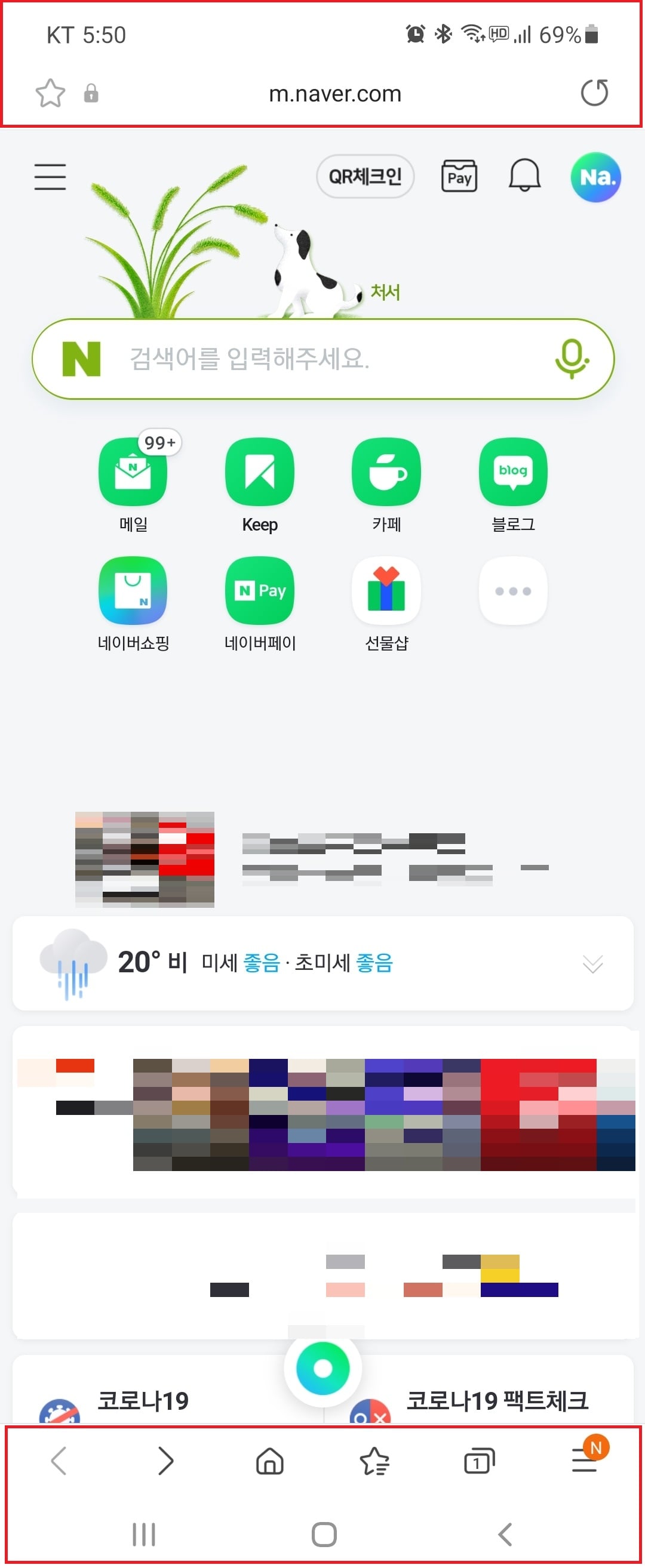
위 사진처럼 캡처 시 나타나는 상태 표시줄과 내비게이션바를
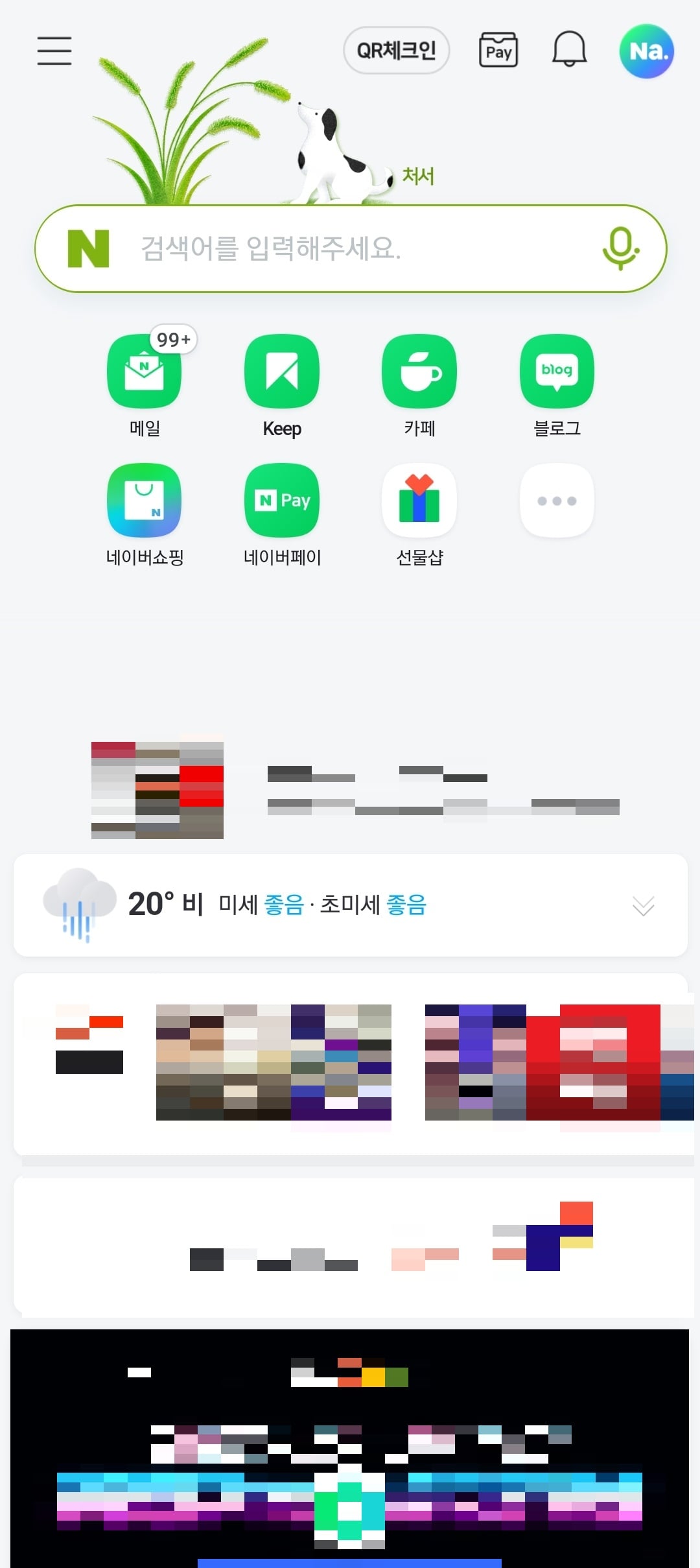
이렇게 자동으로 없애줄 수 있습니다.
누군가에게 캡처 사진을 보내야 할 때나, 캡처 사진을 보관할 때 상태 표시줄과 네비게이션바는 은근히 신경쓰여 따로 편집을 해 주는 경우가 많은데요.
간단한 설정을 통해 상태 표시줄과 네비게이션바가 캡처되지 않도록 만들어 줄 수 있습니다.
설정 방법은
1. 설정을 실행
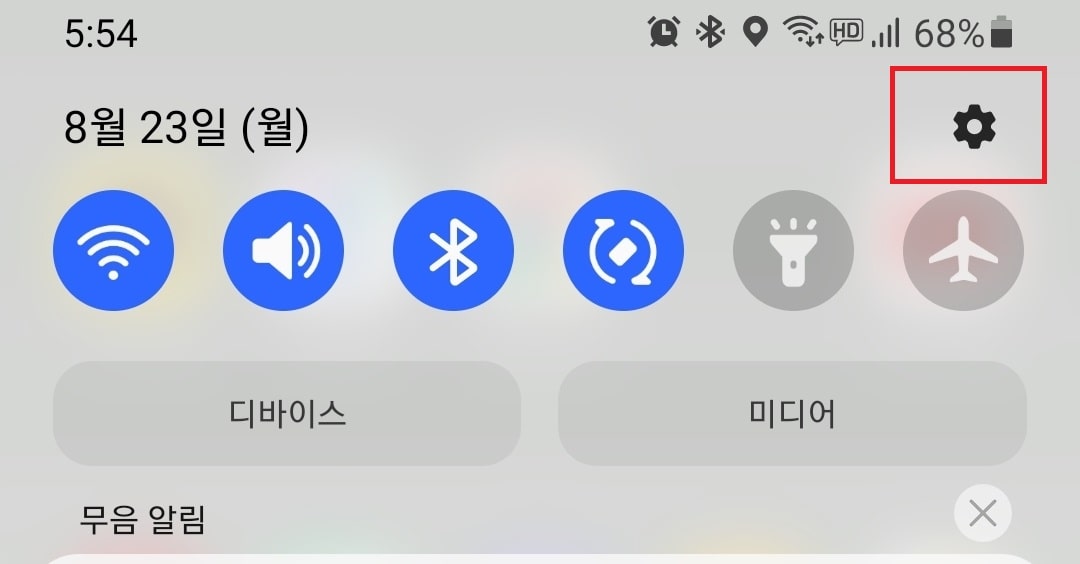
2. 유용한 기능을 선택
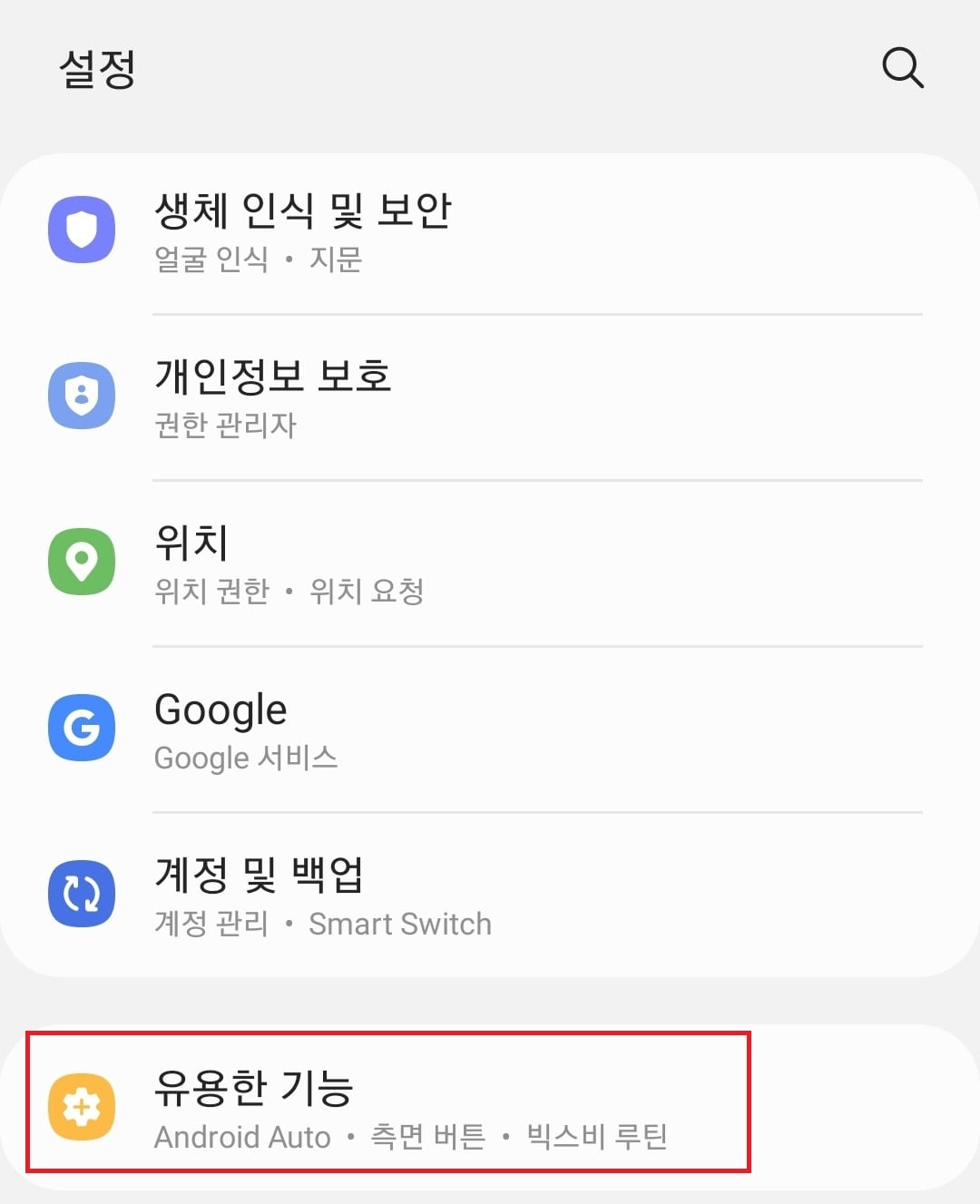
3. 화면 캡처 및 화면 녹화를 선택
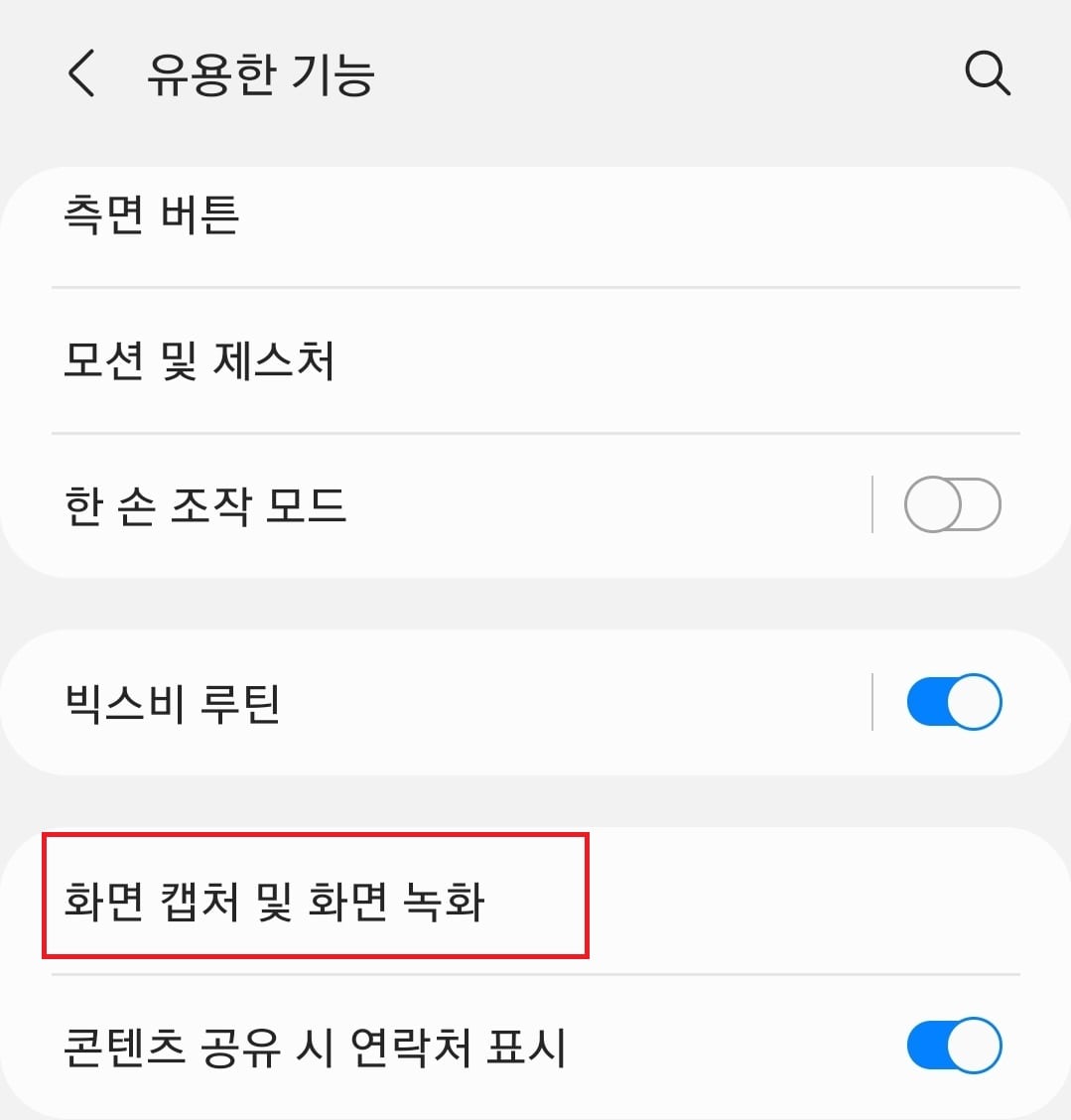
4. 상태표시줄 및 내비게이션바 숨기기를 ON
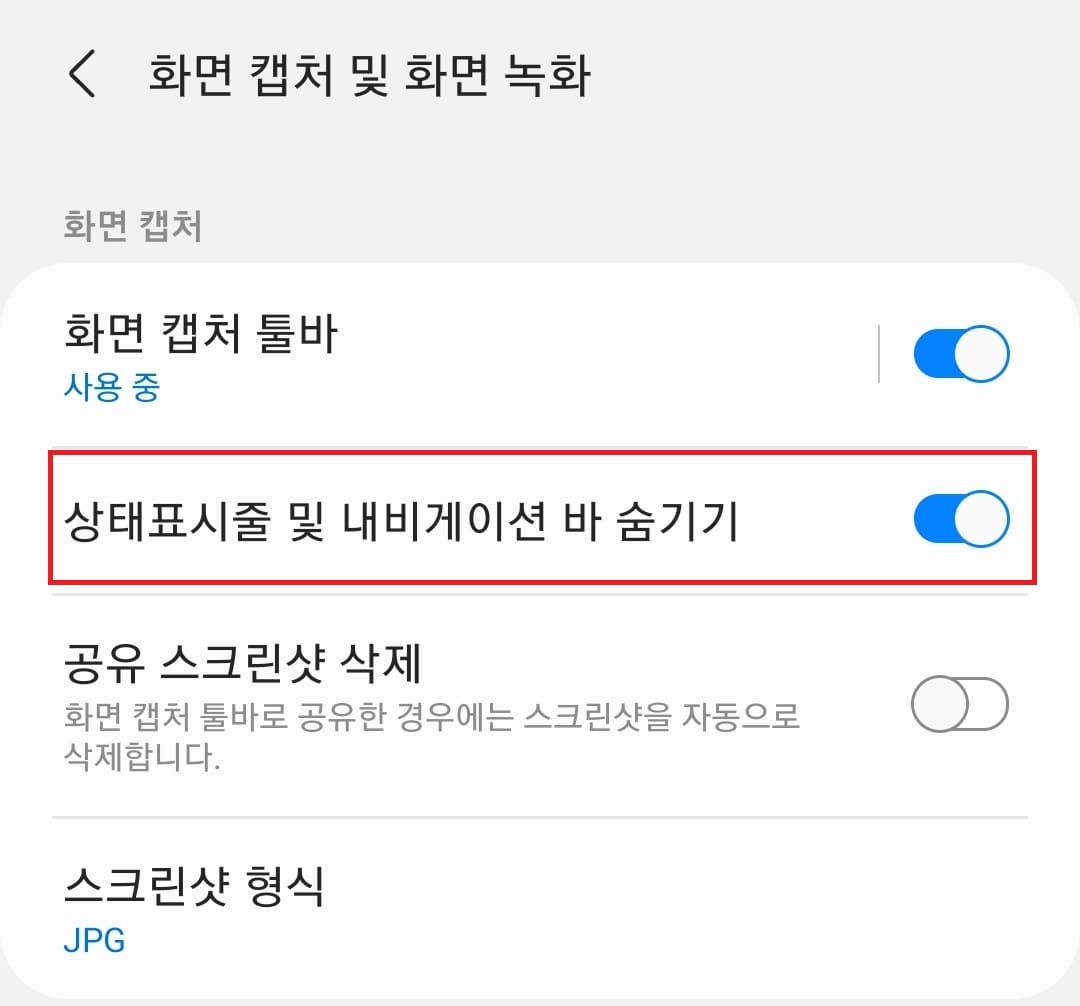
상태표시줄 및 내비게이션 바 숨기기를 켜주시면 캡처 시 깔끔한 캡처 이미지를 손쉽게 얻으실 수 있습니다.
화면을 캡처하고 누군가에게 공유한 후, 해당 사진을 지워버리고 싶으신 경우에는 상태표시줄 및 내비게이션바 숨기기 아래의 공유스크린샷 삭제를 선택하시면 갤러리에 들어가서 해당 캡처 사진을 지우는 수고를 덜 수도 있습니다.
제 노트 9에서 확인해 봤는데, 노트 9는 해당 기능을 제공하며, 그 이전 기종에서는 해당 기능이 없는 경우도 있다고 하더군요. 그 이전 UI를 사용 중이시라면 GOOD LOCK을 이용하시면 유사한 기능을 사용하실 수 있습니다.
이상 갤럭시 폰에서 캡처 시 네비게이션바, 상태 표시줄을 없애주는 방법에 대한 포스팅이었습니다.


